 Подборка каталогов с каналами и чатами Телеграм: как найти "что-то" нужное...
Подборка каталогов с каналами и чатами Телеграм: как найти "что-то" нужное... Доброго времени суток!
Доброго времени суток!
Проблема поиска драйверов с выходом Windows 10/11 — существенно облегчилась (т.к. большую часть из них, обычно, находит и устанавливает сама ОС). Однако, в ряде случаев — драйвер система не находит, и, разумеется, это придется делать самостоятельно...
В сегодняшней статье я хотел более подробно описать вариант поиск драйвера по его коду (ID*, идентификатор оборудования). Этот способ универсален, и может выручить даже в самых сложных случаях.
Что такое ID (код оборудования)
Если упростить некоторые моменты, то это обычная текстовая строка, в которой зашифрована информация о производителе (VEN/VID), о модели устройства (DEV/PID), и пр. информация. Пример такой строки приведен ниже (прим.: для Bluetooth адаптера).
USB\VID_0BDA&PID_B00B&REV_0110
Благодаря подобному коду (ID) — можно найти и установить драйвер практически для любого оборудования. Причем, это позволит избежать кучи проблем (конфликтов, несовместимости и пр.) и установить конкретно тот драйвер, который нужен вашему устройству.
Теперь о том, как найти этот код и как с помощью него установить драйвер...
*
Поиск драйвера по коду оборудования
ШАГ 1: узнаем ID-код оборудования
Для определения ИД (ID) оборудования необходимо открыть диспетчер устройств. Универсальный способ для этого: нажать сочетание Win+R (должно появиться окно "Выполнить"), ввести команду devmgmt.msc и нажать OK.
***
Альтернативный вариант запустить диспетчер устройств: нажать сочетание кнопок Win+X, и в появившемся меню выбрать нужное (см. скрин ниже, способ актуален для Windows 8/10/11).
*
📌 В помощь!
Еще несколько вариантов, как открыть диспетчер устройств — https://ocomp.info/kak-otkryit-dispetcher-ustroystv.html
В диспетчере устройств найдите нужное оборудование, кликните по нему правой кнопкой мышки и в контекстном меню выберите опцию "Свойства".
Обратите внимание, что устройства, для которых нет драйвера в системе — помечены желтым восклицательным знаком как неизвестное устройство, см. скрин ниже (также они могут быть во вкладке "Другие устройства").
Далее перейдите во вкладку "Сведения", в графе "Свойство" выберите "ИД оборудования". Перед вами должен предстать список строк (их количество может быть разным, но, если обратите внимание — данные в них повторяются).
Чтобы скопировать строку, просто выберите ее и кликните правой кнопкой мышки, в контекстном меню выберите "Копировать" (или просто воспользуйтесь сочетанием Ctrl+C).
Примечание: рекомендую сначала скопировать и искать по короткой строке, в которой содержится только VID и PID (VEN, DEV). Пример ниже.
Теперь ID оборудование нам известно (USB\VID_0BDA&PID_B00B).
*
ШАГ 2: где искать драйвер для оборудования, зная его код ID
Сайт с огромным количеством драйверов (на нем собраны десятки тысяч драйверов для самого разного оборудования). Единственный минус - обилие рекламы. Тем не менее, не порекомендовать не могу!
Аналогичный сайт. На мой взгляд, он даже поудобнее, т.к. предлагает сразу загрузить архив с драйвером (без пред-просмотра лишней рекламы).
Строку с ИД можно просто вставить в любую поисковую систему и произвести поиск. При поиске драйверов к оборудованию от малоизвестных китайских брендов — нередко драйвер можно загрузить только с очень "специфичных" сайтов.
*
📌 Дополнение!
После загрузки архива (исполняемого файла) с драйверами — рекомендую проверить его с помощью спец. инструментов: https://ocomp.info/onlayn-antivirusyi.html#___URL
*
ШАГ 3: как установить драйвер, если нет исполняемого файла setup.exe / install.exe
❶ Если драйвер запакован в архив ZIP, RAR и пр.
Сначала извлеките содержимое архива (лучшие архиваторы). Как привило, в архиве содержится каталог с большим количеством "мелких" файлов и исполняемый файл setup.exe, который и нужно запустить для установки драйвера.
❷ Если исполняемого файла setup.exe нет
Тогда откройте диспетчер устройств (как это сделать), затем кликните правой кнопкой мышки по оборудованию и выберите в меню "Обновить драйвер".
После выберите вариант "Выполнить поиск драйверов на этом компьютере".
И укажите папку, куда были сохранены (извлечены из архива) файлы драйвера. После нажмите "Далее".
Далее Windows проверит папку и предложит выбрать драйвер для установки. В общем-то, осталось только дождаться окончания установки...
*
PS
Если вышеприведенный алгоритм вам показался сложным — попробуйте автоматический вариант поиска и установки драйверов. Для этого необходимо использовать спец. утилиты. О них я рассказывал в этой статье: 📌https://ocomp.info/update-drivers.html
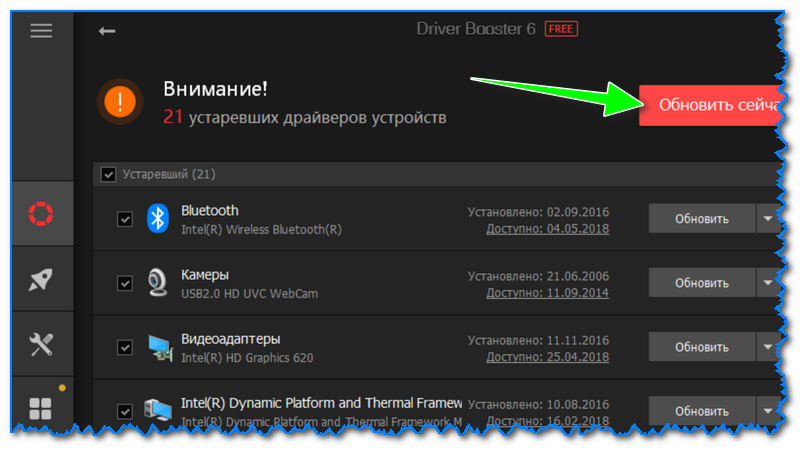
Обновить сейчас - 21 устройство! (обновление драйверов в 1 клик мышкой в Driver Booster)
*
На этом пока всё. Удачной работы!
👣
Первая публикация: 21.02.2019
Корректировка: 30.06.2022
Другие записи:

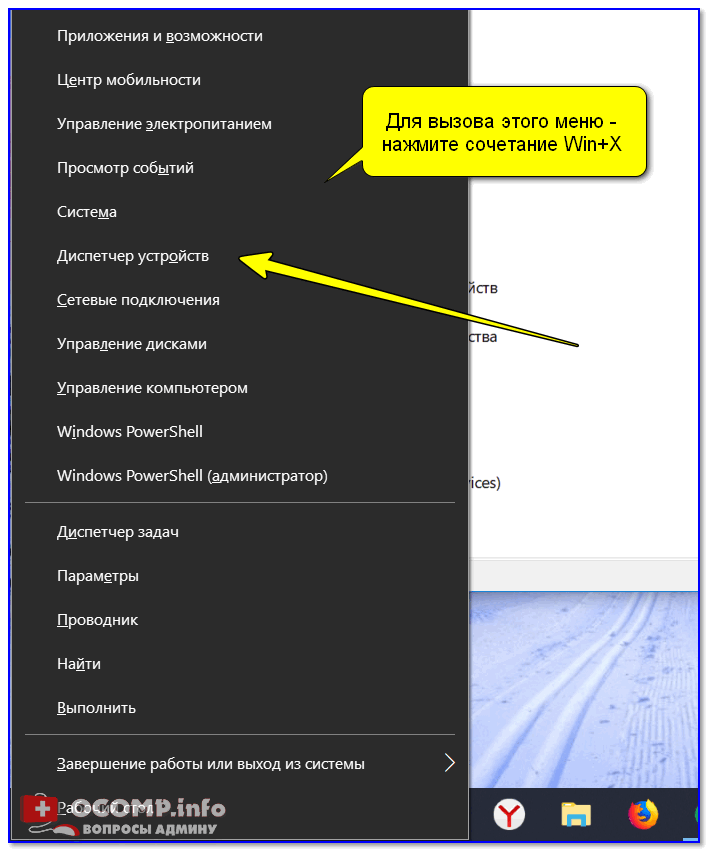

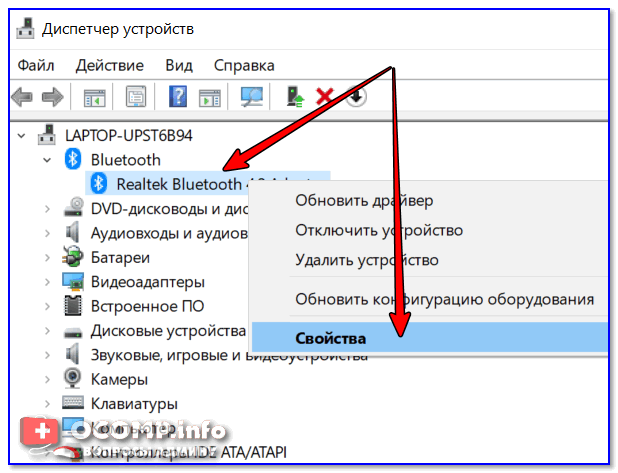
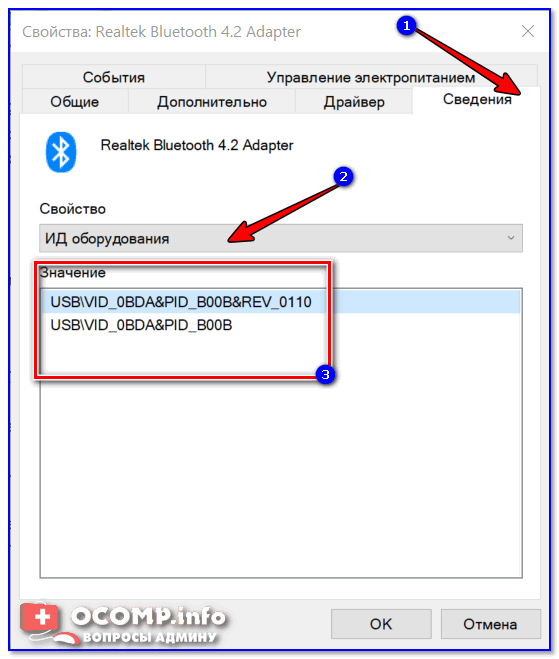
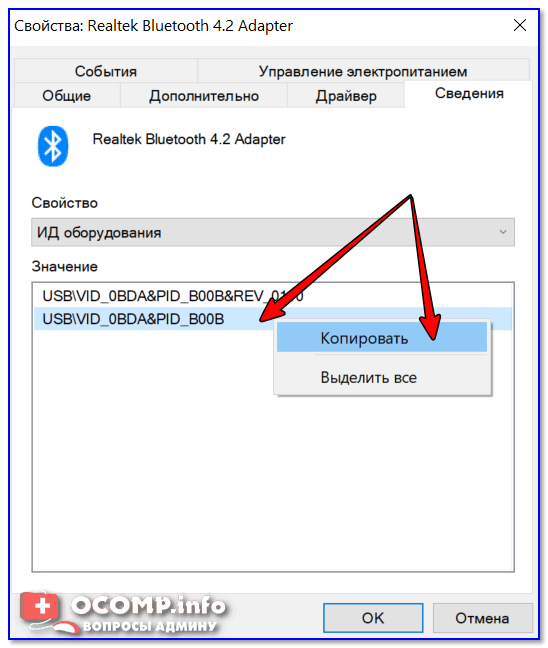
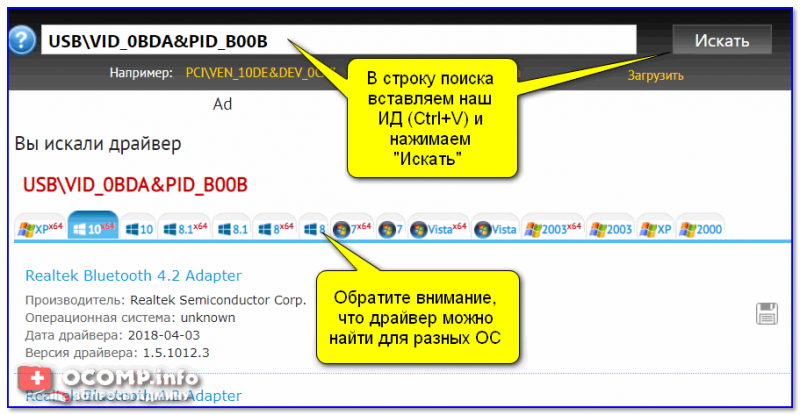

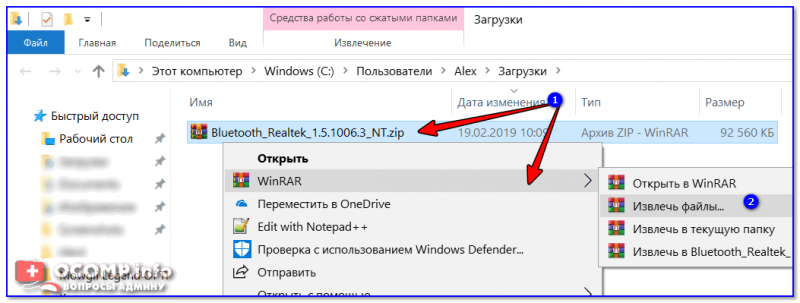
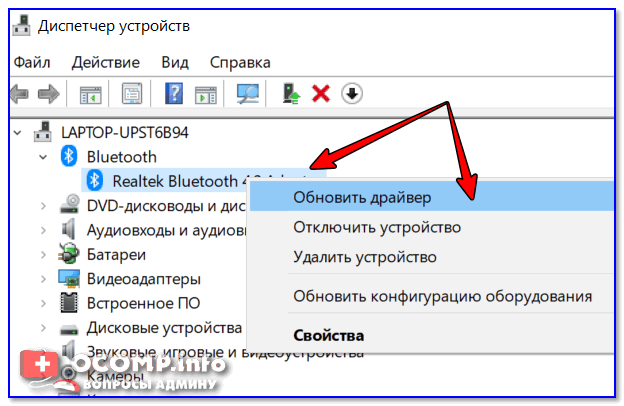
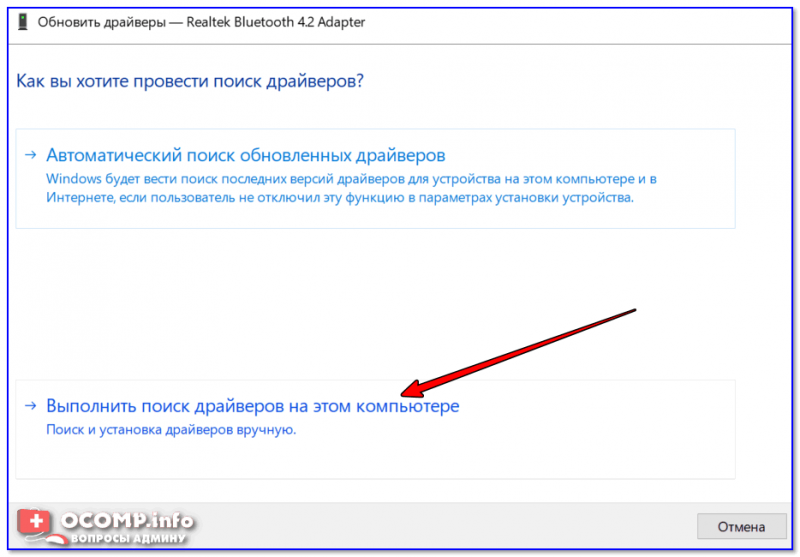
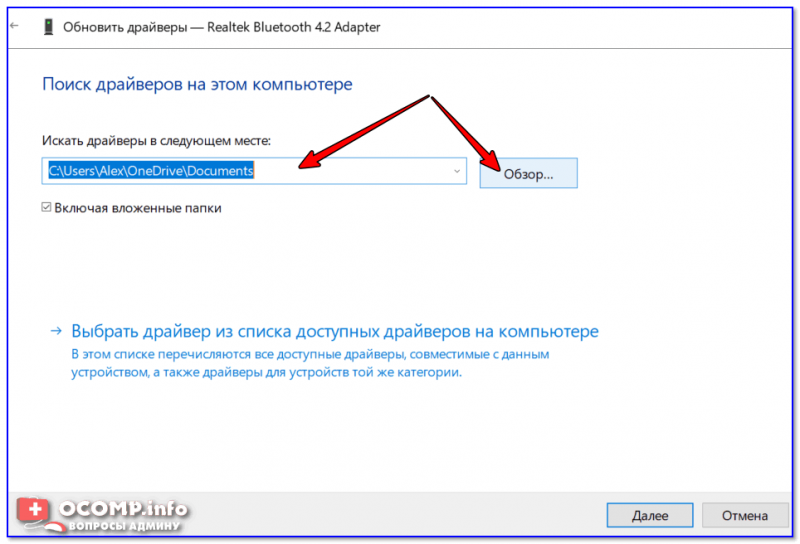
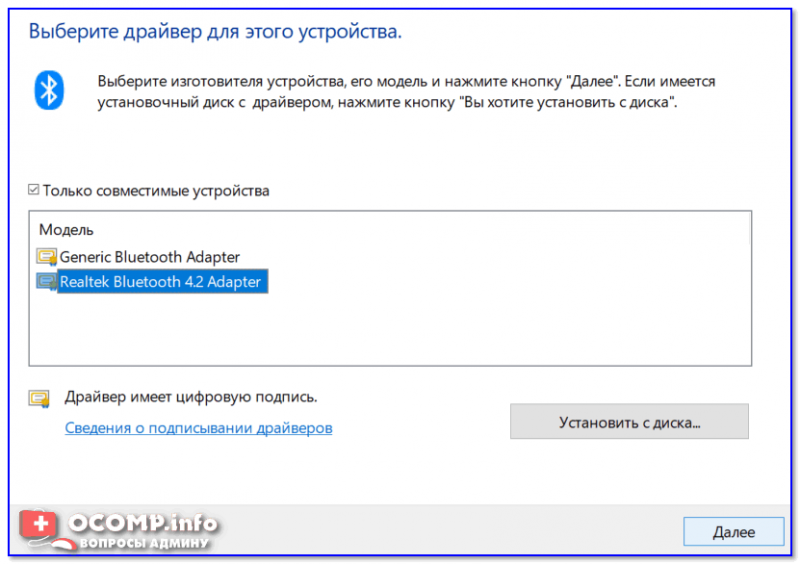








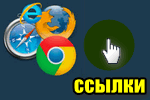

Спасибо!
Таким макаром нашел драйвера для своего старого тв-тюнера (использую его для приема радио).
Это метод для пиратских версий windows. Или для устаревшего железа. По хорошему надо просто зайти на официальный сайт и там скачать драйвера. Согласитесь это проще надёжнее и правильно. А так можно найти неподходящий драйвер и что тогда делать. Опять нужно возиться с ним откатывать назад и т.д. Особенно это касается ноутбуков. У них специфичное оборудование.